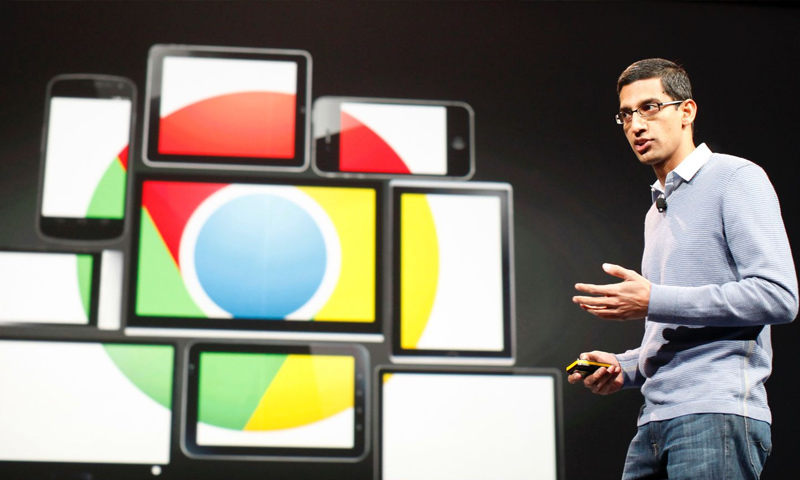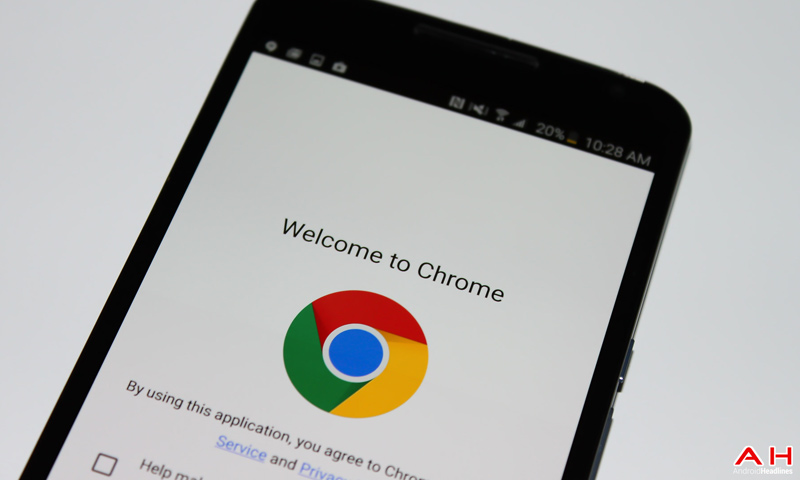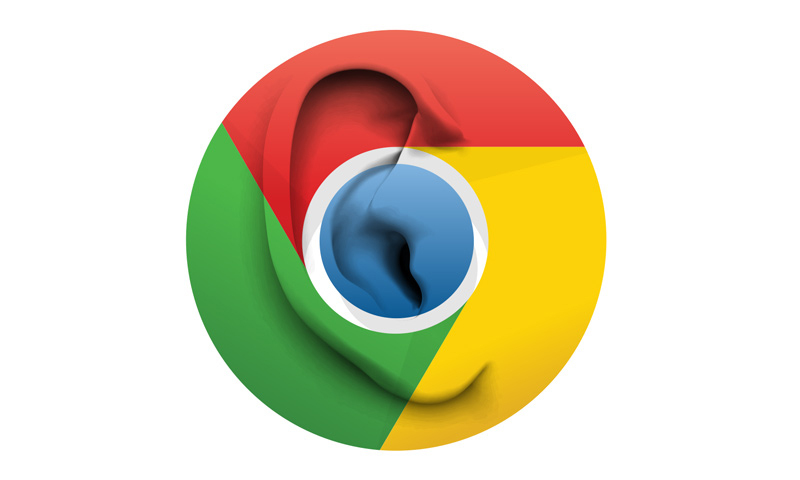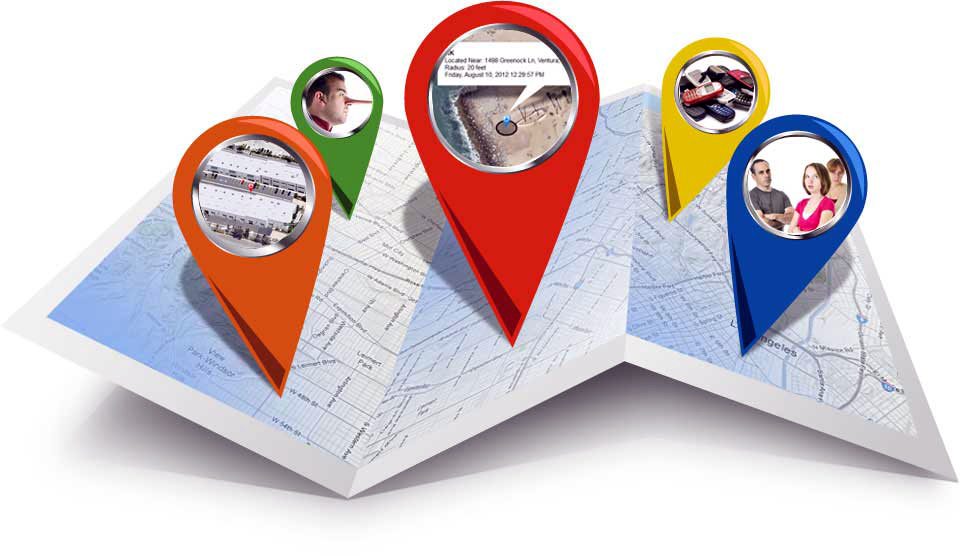
امنع متصفحك من تحديد موقعك
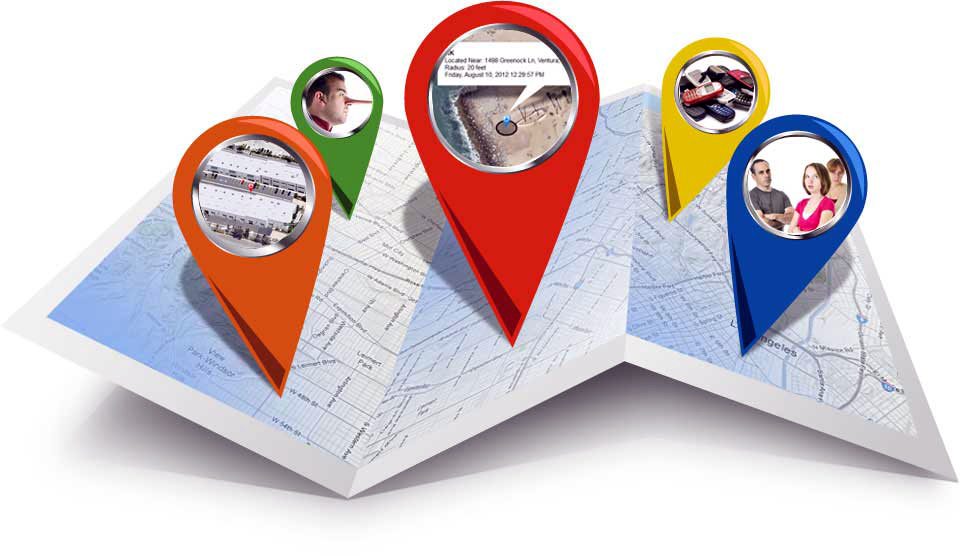
عنب بلدي ــ العدد 119 ـ الأحد 1/6/2014

ربما يجهل الكثيرون من مستخدمي الإنترنت، أن بإمكان المتصفحات تتبع أثرهم وتحديد مواقعهم الجغرافية بدقة من خلال الحواسب التي يستخدمونها. فعند تنصيب المتصفح للمرة الأولى على جهاز الحاسب، يطلب منك الموافقة على اتفاقية المتصفح المتضمنة في بنودها إعطاءه «الإذن بالسماح للمواقع الويب بتتبع أثرك وتحديد موقعك الجغرافي». ولكن المتصفحات، من جهة أخرى، تتيح للمستخدم إمكانية إلغاء تفعيل خاصية التتبع من خلال عدة خطوات بسيطة، سنركز عليها في هذا العدد مع المتصفحات الأشهر والأكثر استخدامًا: جوجل كروم وفايرفوكس.
متصفح كروم Chrome:
1- قم بفتح المتصفح كروم وانقر على قائمة Chrome في شريط الأدوات بالمتصفح.
2- من القائمة المنسدلة، حدد الخيار: الإعدادات.Settings
3- انقر على الخيار: عرض الإعدادات المتقدمة.Show advanced settings
4- من قسم «الخصوصية» Privacy، انقر على خيار: إعدادات المحتوى.Content settings
5- في مربع الحوار الذي يظهر لك، مرر للأسفل إلى قسم «الموقع» Location.
ستلاحظ وجود الخيارات الثلاث التالية:
• السماح لكل مواقع الويب بتتبع الموقع الفعلي
Allow all sites to track your physical location
تحديد هذا الخيار يسمح للمواقع جميعها بالدخول إلى موقعك تلقائيًا.
• السؤال عند محاولة موقع ويب تتبع الموقع الفعلي
Ask when a site tries to track your physical location (recommended)
تحديد هذا الخيار إذا أردت من Google Chrome تنبيهك عندما يطلب موقع ما موقعك الجغرافي.
• عدم السماح لأي موقع ويب بتتبع الموقع الفعلي
Do not allow any site to track your physical location
تحديد هذا الخيار عند عدم السماح لأي موقع بتعقب موقعك الجغرافي.
6- حدد الخيار الأخير لرفض طلبات الموقع تلقائيًا بالدخول إلى موقعك، ثم اضغط تم Done لتأكيد العملية.
متصفح فايرفوكس Firefox:
1- قم بفتح متصفح فايرفوكس وإدخال الأمر»about:config» في سطر العنوان، حيث ستظهر لك قائمة بأسماء جميع مراجع الإعدادات.
2- ابحث عن البند «geo.enabled» ضمن القائمة.
3- انقر نقرًا مزدوجًا على البند «geo.enabled» لتتغير الحلة من «true» إلى «false»
اذا كنت تعتقد/تعتقدين أن المقال يحوي معلومات خاطئة أو لديك تفاصيل إضافية أرسل/أرسلي تصحيحًا
إذا كنت تعتقد/تعتقدين أن المقال ينتهك أيًا من المبادئ الأخلاقية أو المعايير المهنية قدم/قدمي شكوى
-
تابعنا على :